Cara import kontak dari Excel ke Android penting buat kalian ketahui karena tips satu ini berguna bagi orang yang memiliki ratusan bahkan ribuan kontak tersimpan dalam data penyimpanan mereka.
Coba deh bayangin, jika jumlah kontak HP kamu sebanyak itu dan ingin di import ke dalam ponsel lewat metode manual satu persatu…apa gak pegel coba?
Dibarengi dengan perkembangan teknologi yang semakin canggih, sangat memungkinkan untuk para pengguna melakukan hal praktis meski sekecil apapun itu.
Saat ini, sudah tersedia banyak aplikasi yang dikembangkan untuk memindahkan data kontak dari device utama ke ponsel Android kita.
Walaupun sudah ada penyimpanan seperti cloud memori seperti Google Drive dan iCloud, tetapi didalam platform bersangkutan belum tersedia fitur yang direct khusus difungsikan untuk mengimport kontak ke perangkat android.
Justru kita bisa memanfaatkan aplikasi seperti Microsoft Excel sebagai perantara utama memindahkan semua kontak yang tersimpan didalam database ke perangkat Android dengan bantuan aplikasi bernama Export Import Excel Contacts.
Nah berikut cara import kontak dari Excel ke Android yang bisa kamu terapkan lewat langkah-langkah dibawah ini.
Cara Import Kontak Dari Excel Ke Android
Kabar bahagia bagi para pekerja kantoran yang bertugas dalam bidang pengarsipan, customer service, humas, atau sejenisnya yang selalu berinteraksi dengan client maupun pelanggan.
Biasanya kantor memiliki arsip data para client mereka, yang salah satu isinya terdiri informasi kontak bersangkutan.
Daripada kamu bingung dan repot memindahkan satu per satu kontak ke dalam ponsel guna kebutuhan pemanggilan client, ada tips singkat dari tim Kompiwin yakni cara import kontak dari Excel ke Android yang bisa kamu terapkan. Berikut ulasannya :
Persiapkan Data Di Microsoft Excel
Hal pertama yang perlu kamu lakukan adalah rangkai format data di dalam Microsoft Excel terlebih dahulu.
Untuk yang ingin mencoba, kami sudah menyiapkan template import Excelnya.
- Buka Office Excel.
- Buat project baru.
- Siapkan tabel dengan format seperti yang kita buatkan dibawah ini. Baris pertama No, baris kedua Full Name, baris kedua Mobile 1, bari kedua Mobile 2 dan seterusnya sifatnya opsional menyesuaikan jumlah nomor kontak.
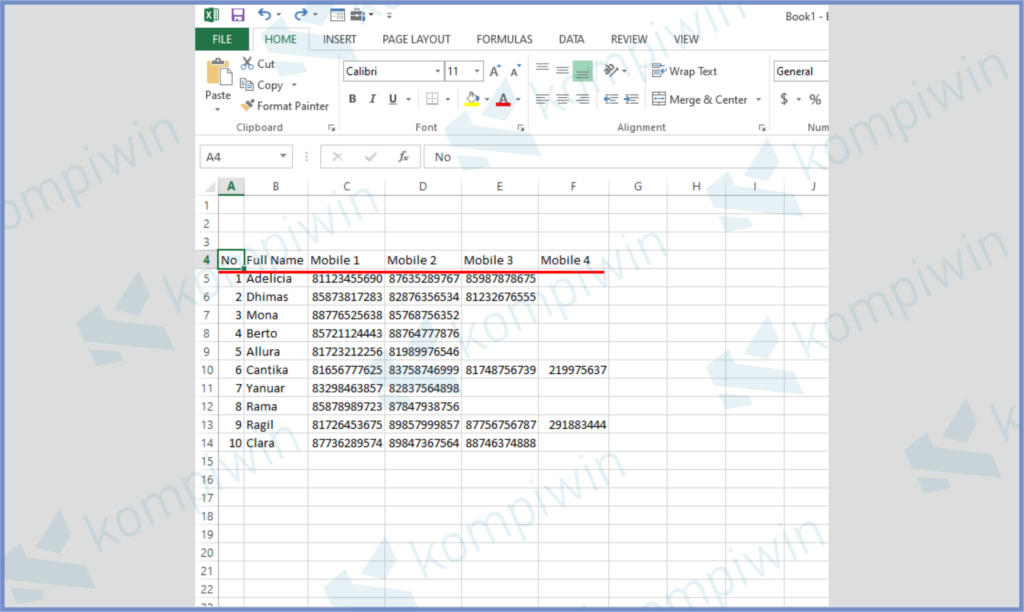
- Jika kontak sudah terisi, blok semua kontak klik fitur Borders -> All Borders.
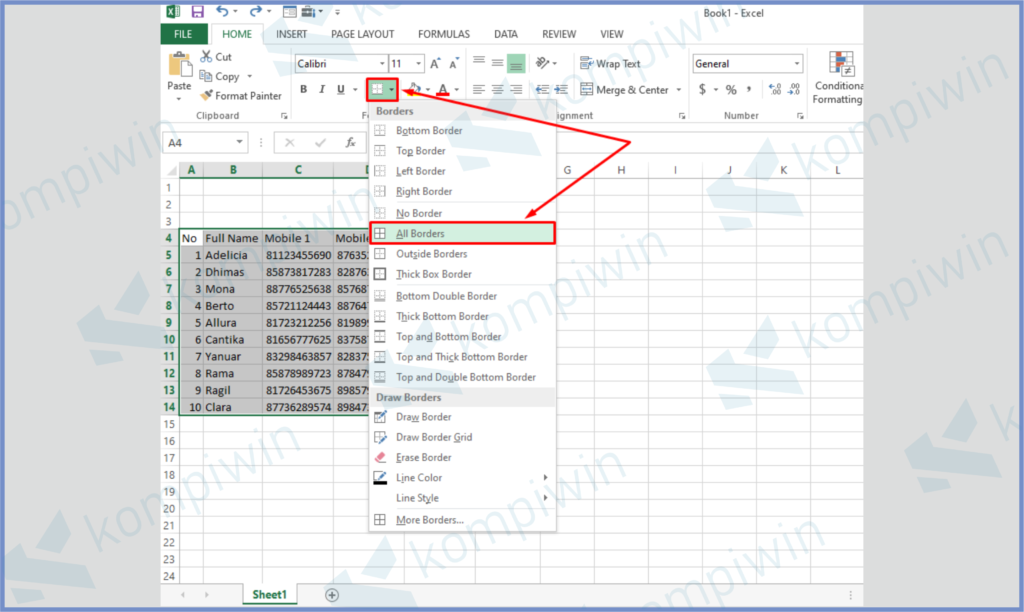
- Simpan file tersebut caranya tekan tombol File.
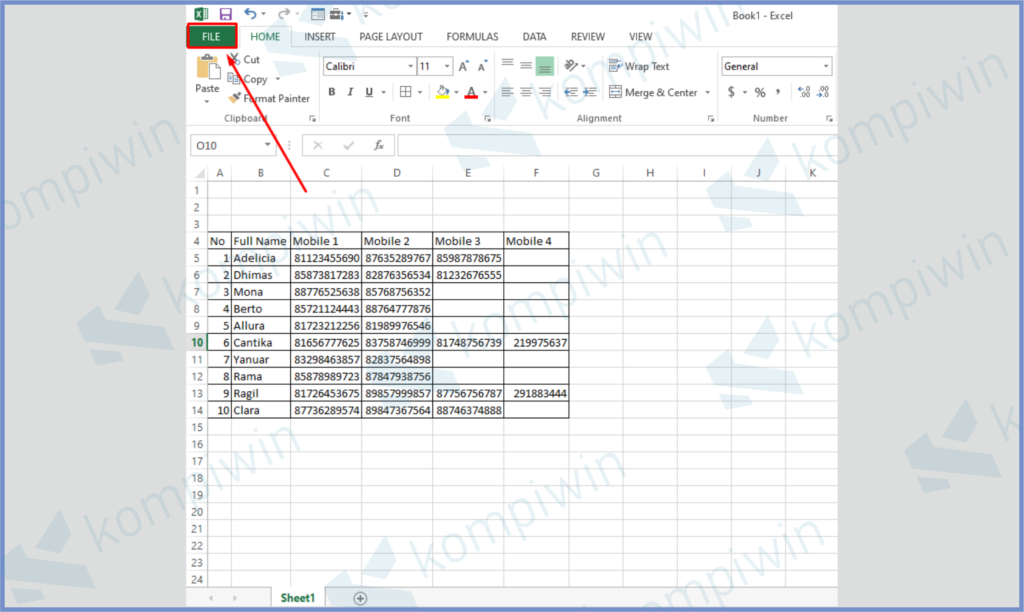
- Tap Save As -> Browse.
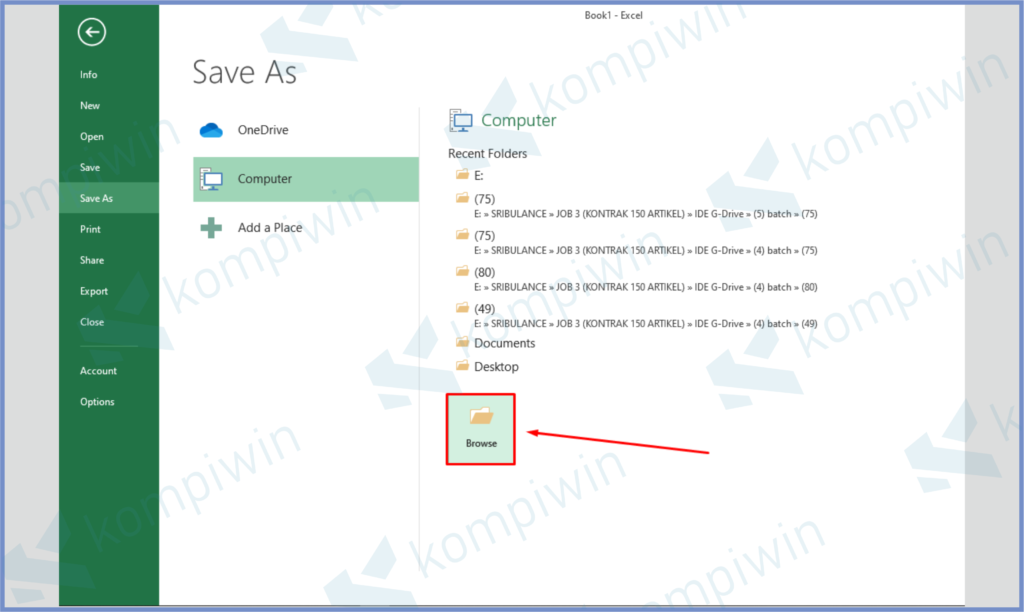
- Tentukan lokasi folder, ubah Save as type menjadi Excel 97-2003 Workbook (.xls), intinya ubah format penyimpanan menjadi .xls karena jika kamu menggunakan format selain itu bahkan memakai type format .xlsx dikhawatirkan sistem di dalam aplikasi Export Import Excel Contact tidak bisa membacanya.
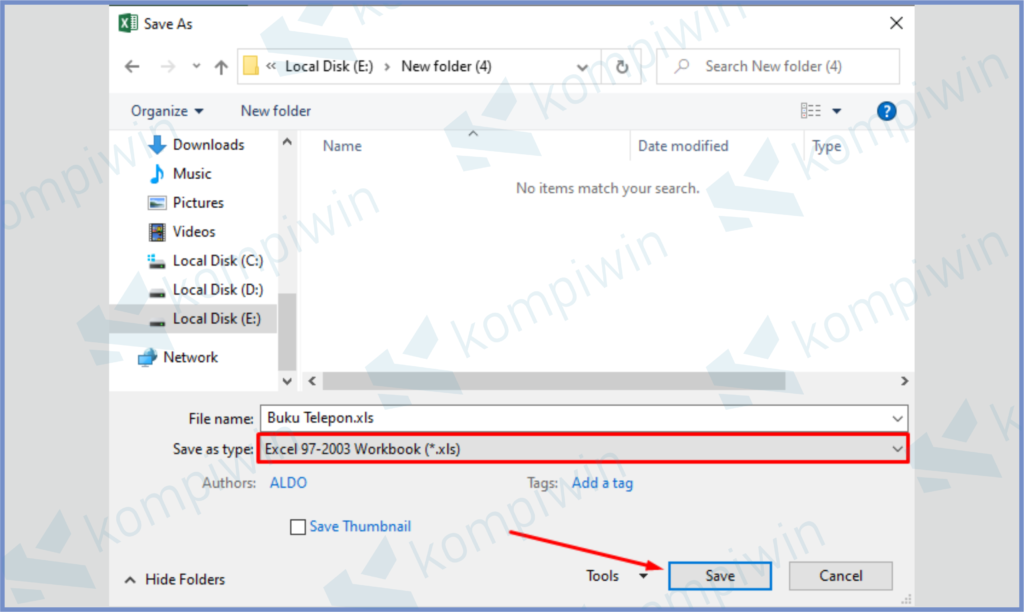
- Terakhir pindahkan file Excel ke Android.
Kendala Numbering Excel
Nah kendala yang pasti akan kalian temui adalah soal numbering. Nomor 0 di awal kontak pasti tidak tertulis di dalam tabel Excel.
Hal ini wajar terjadi karena Excel memiliki sistem default khusus bilangan 0 di awal mereka tidak akan menulisnya dengan karakter bilangan.
Excel mendeteksi jika 0 adalah angka kosong atau bilangan kosong, secara otomatis mereka hanya menuliskan angka bulat setelahnya meski diawal kita sudah tambahkan karakter apapun untuk memunculkan 0.
Sedangkan nomor kontak selalu diawali dengan 089, 082, 085, 088, dan seterusnya. Gimana agar angka 0 tersebut muncul?
- Kamu tetap input nomor sesuai asilnya, ketik saja 0 diawal meskipun akan hilang.
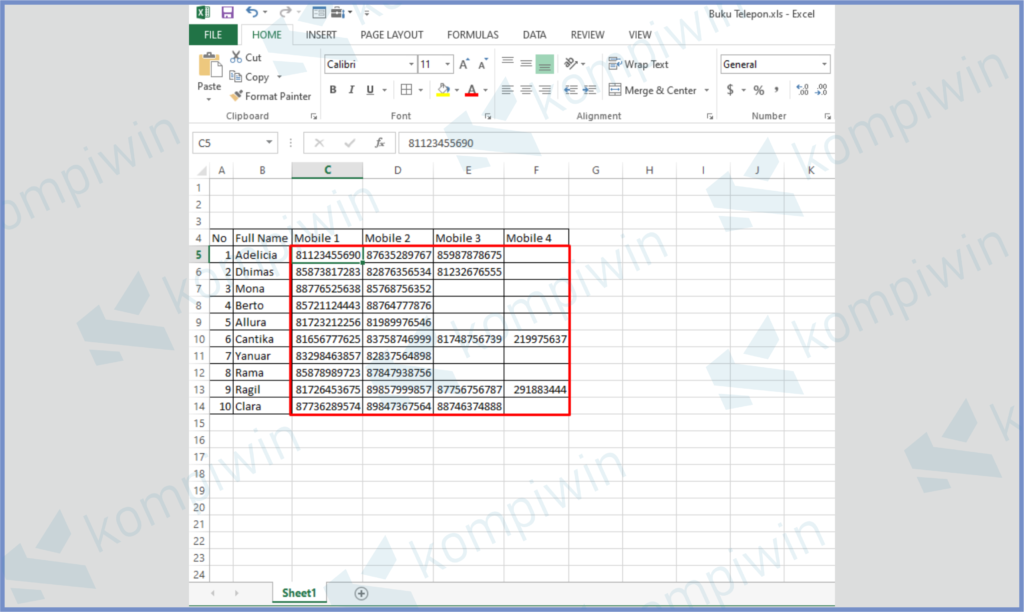
- Isi semua list kontak dengan awalan 0.
- Kemudian blok semua cells nomor tersebut, klik kanan dan pilih Format Cells.
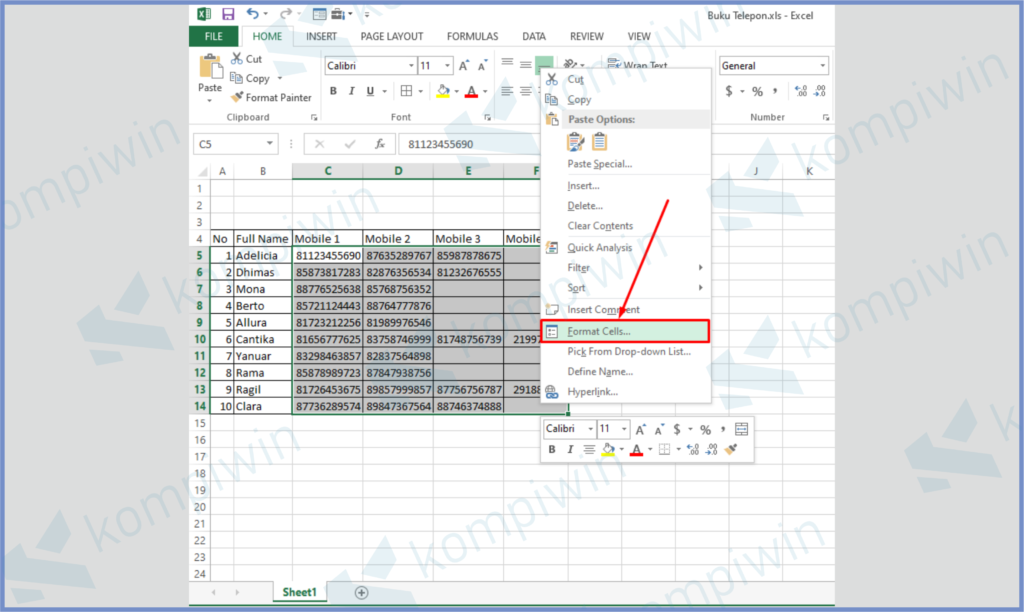
- Arahkan ke menu bar Number, dan klik tombol Custom.
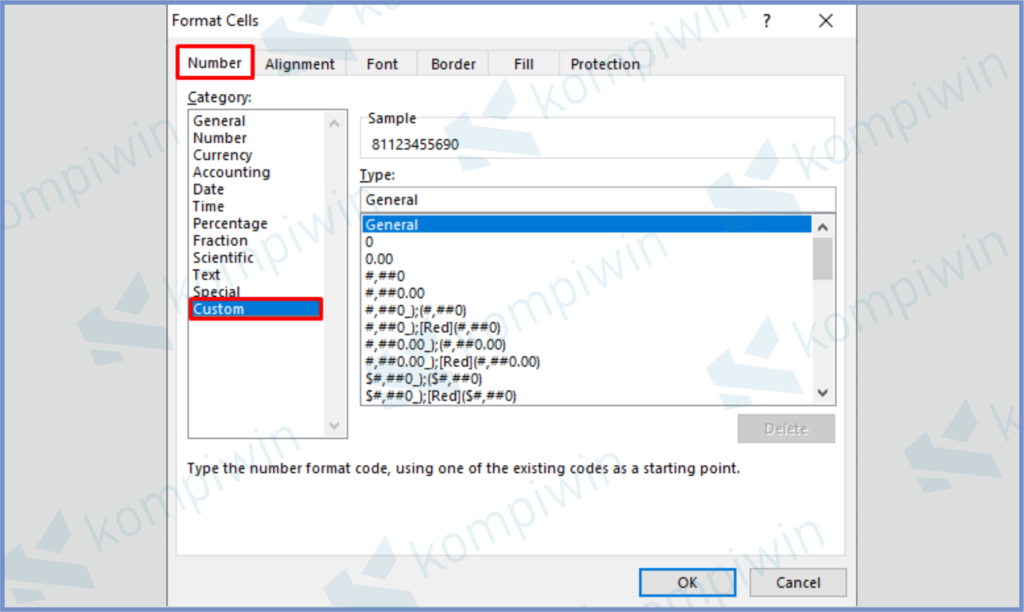
- Pada kolom Type, kamu bisa ketik “0”#.
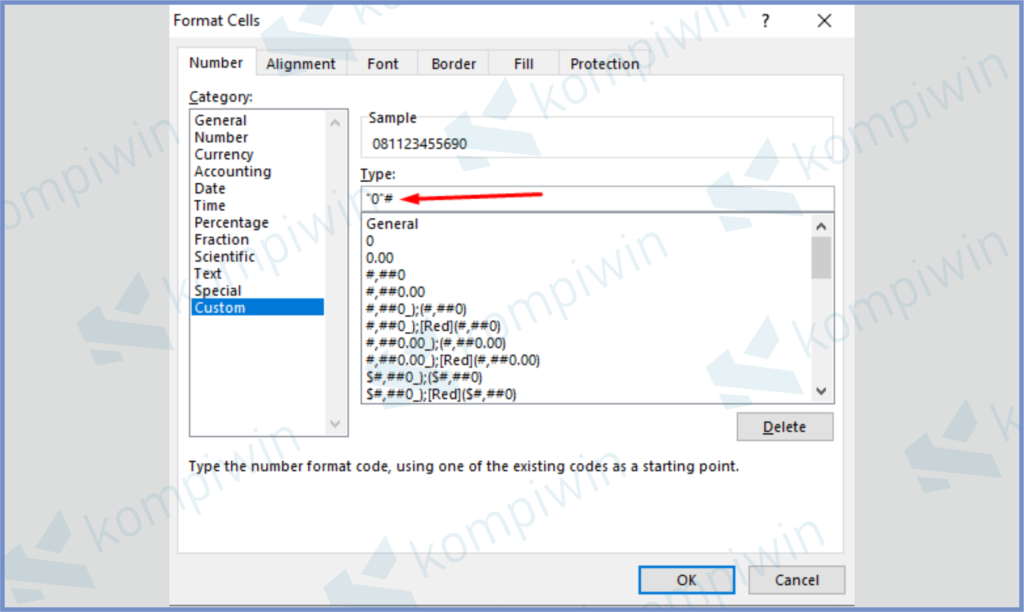
- Terakhir tinggal OK.
- Maka secara otomatis angka 0 akan muncul di setiap awalan nomor.
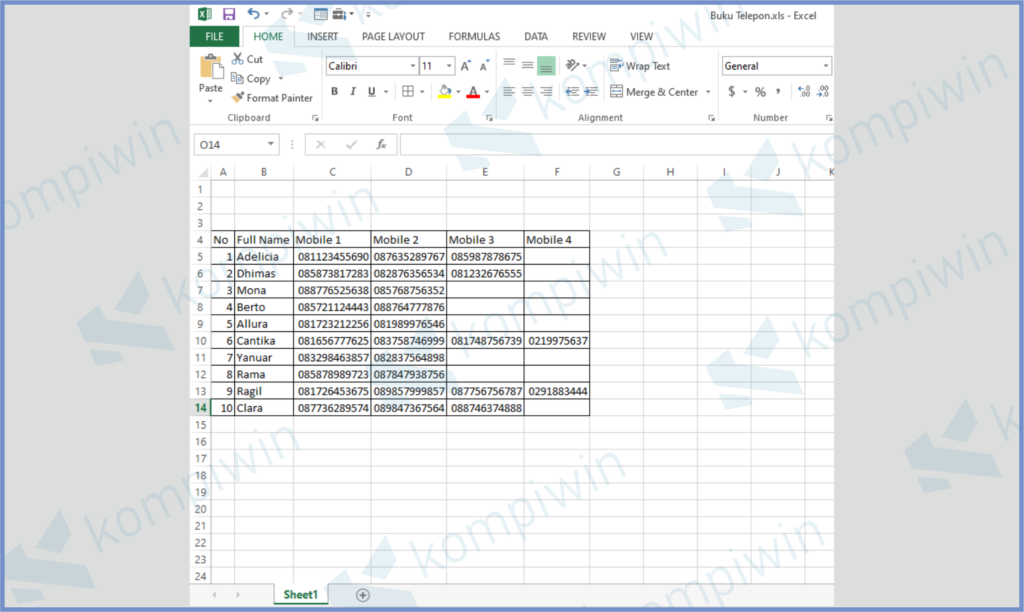
- Selesai. Lanjut untuk persiapan import kontak.
Persiapan Di Ponsel Android
Kamu perlu download aplikasi pembantu bernama Export Import Excel Contact, silahkan unduh dan pasang gratis lewat penyimpanan Playstore.
- Download aplikasi Export Import Excel Contact.
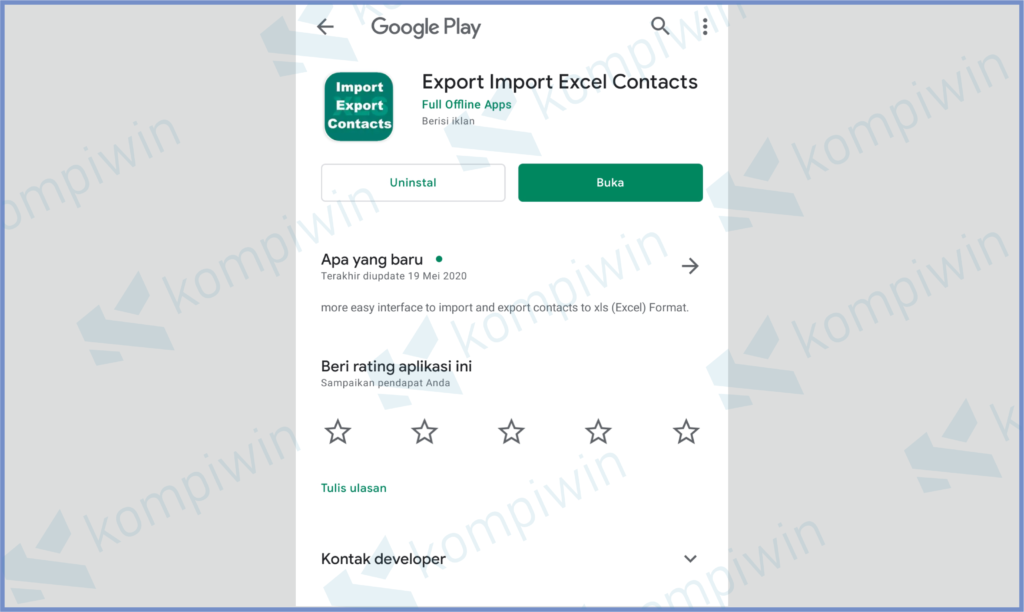
- Jika kita ingin memasukkan kontak ke dalam Android, maka pilih tombol Import Contacts To Excel.
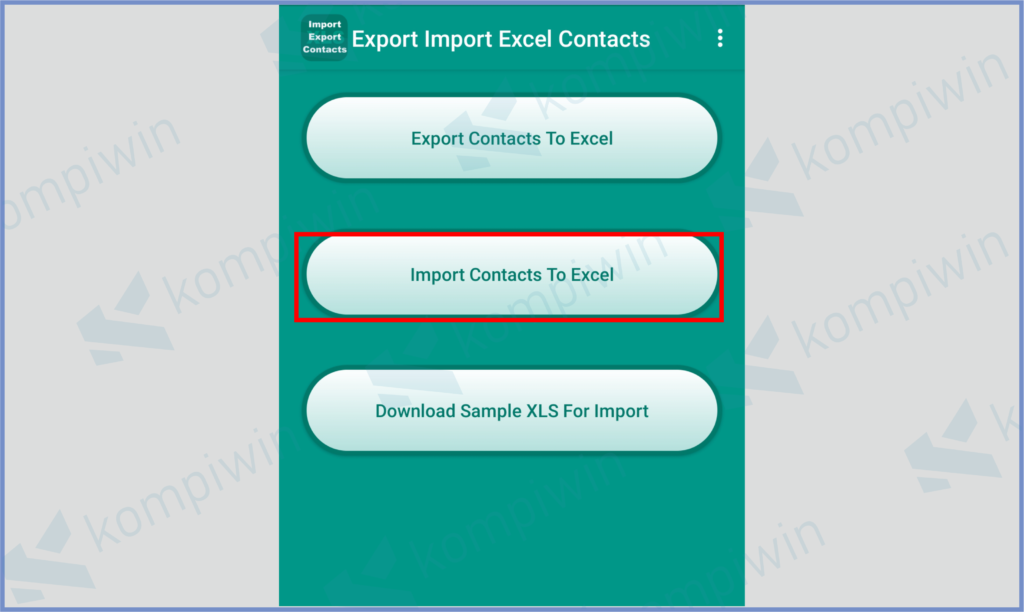
- Cari file Excel yang kamu simpan dalam memori HP. Jika sudah ketemu, klik saja file tersebut.
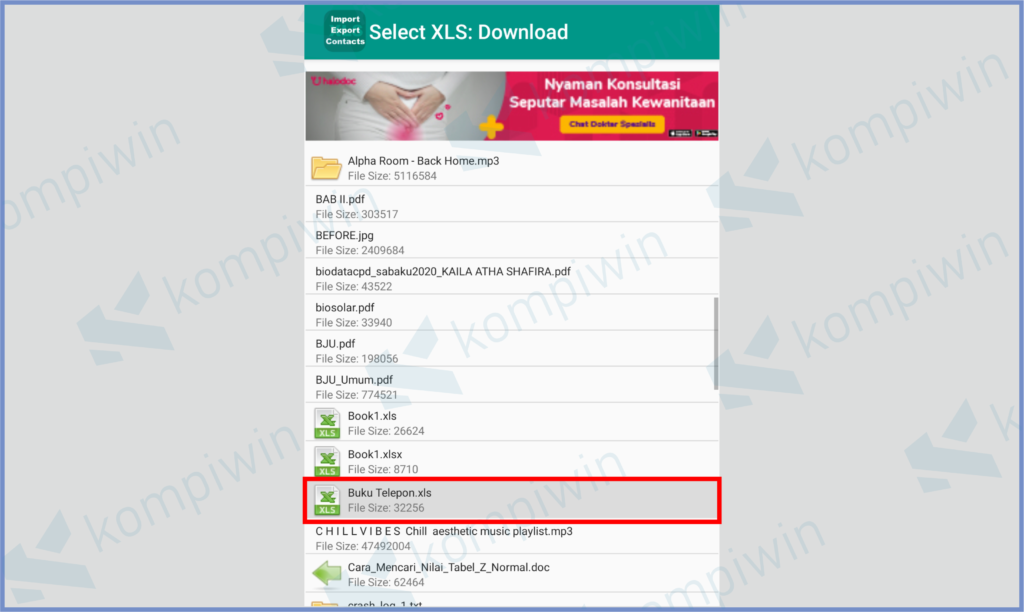
- Nanti akan muncul preview kontak yang akan di import.
- Jika sudah yakin benar tap tombol Import All Now.
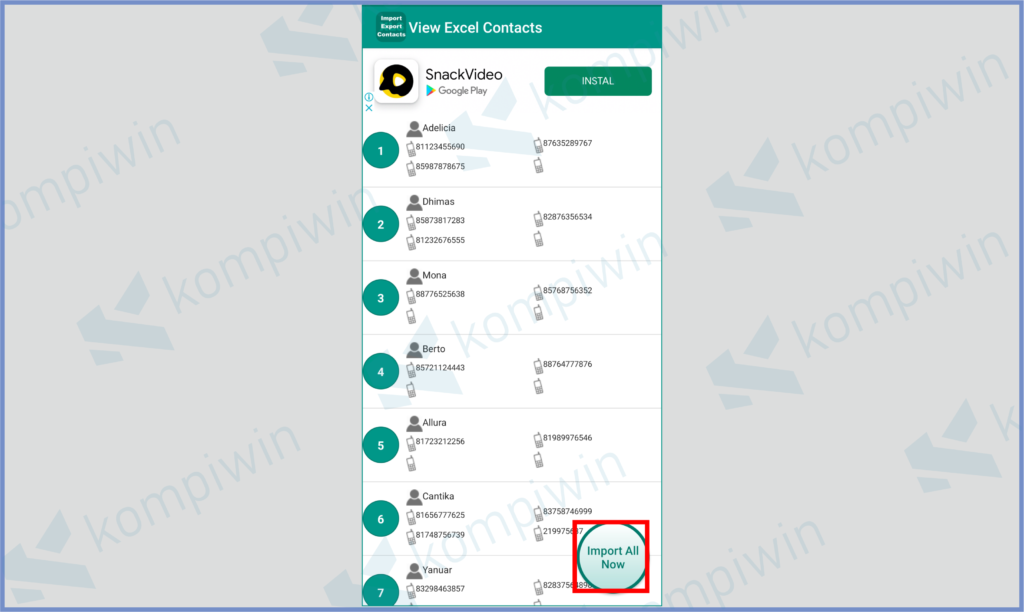
- Secara otomatis semua kontak tersebut akan disimpan dalam HP.
- Silahkan cek menu Kontak di HP Android.
- Pasti semua kontak dari Excel sudah tersimpan.
- Selamat mencoba.
Akhir Kata
Jadi seperti itulah cara import kotak dari Excel ke Android, silahkan gunakan cara diatas karena metode ini sangat efektif buat kalian yang ingin memindahkan ratusan bahkan ribuan kontak ke dalam perangkat ponsel secara instan. Semoga bermanfaat.




